Jak dostosować stronę wyników wyszukiwania produktów WooCommerce?
Opublikowany: 2022-05-02Czy chcesz dostosować stronę wyników wyszukiwania produktów WooCommerce?
Domyślnie WordPress i WooCommerce mają ograniczone możliwości wyszukiwania. Dostosowując wyniki wyszukiwania produktów, będziesz w stanie zwiększyć sprzedaż i rozwinąć swoją firmę.
W tym artykule pokażemy kilka prostych sposobów dostosowania strony wyników wyszukiwania produktów WooCommerce, aby zapewnić lepsze wrażenia użytkownika.
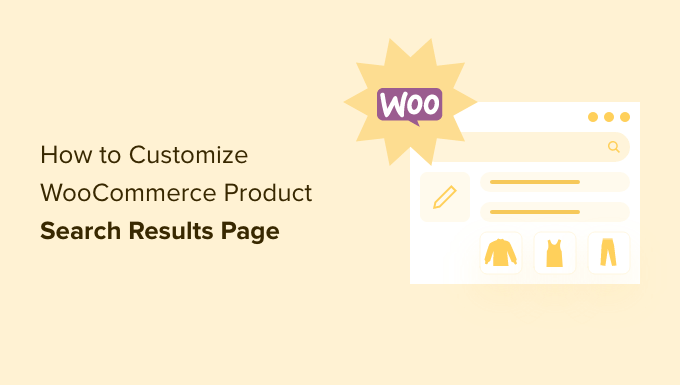
Dlaczego warto dostosowywać stronę wyników wyszukiwania produktów WooCommerce?
Domyślnie WooCommerce ma wbudowaną funkcję wyszukiwania produktów. Ma jednak poważne ograniczenia. Może to oznaczać, że Twoi klienci nie będą mogli znaleźć produktów, których szukają.
W rezultacie możesz tracić potencjalną sprzedaż. Jeśli Twoi klienci nie mogą znaleźć tego, czego szukają, mogą nie wrócić do Twojego sklepu internetowego.
Jak to się stało? Domyślne wyszukiwanie WooCommerce indeksuje tylko tytuł, treść oraz fragmenty postów i stron. Podczas wyszukiwania nie bierze pod uwagę żadnej zawartości w polach niestandardowych.
To problem, ponieważ duża część danych produktów WooCommerce jest przechowywana w polach niestandardowych. W rezultacie żadna z kategorii produktów, tagów, recenzji i innych specjalnych atrybutów WooCommerce nie zostanie zindeksowana.
Na szczęście możesz rozwiązać ten problem za pomocą wtyczki wyszukiwania produktów WooCommerce.
Mając to na uwadze, rzućmy okiem na kilka przykładów tego, jak możesz ulepszyć swoją stronę wyników wyszukiwania produktów WooCommerce.
Oto, czego dowiesz się z tego przewodnika. Możesz kliknąć link, aby przejść do sekcji, która Cię interesuje.
- Umożliwianie wyszukiwania danych produktów WooCommerce
- Dostosowywanie, które produkty będą wyświetlane na stronach wyników wyszukiwania
- Wyświetlanie wyników wyszukiwania produktów w trybie na żywo
- Znajdowanie częściowych dopasowań i innych zaawansowanych funkcji
Możliwość przeszukiwania danych produktów WooCommerce
Pierwszą rzeczą, którą musisz zrobić, to zainstalować i aktywować wtyczkę SearchWP. Aby uzyskać więcej informacji, zapoznaj się z naszym przewodnikiem krok po kroku, jak zainstalować wtyczkę WordPress.
SearchWP to najlepsza niestandardowa wtyczka wyszukiwania dla WordPress i jest używana przez ponad 30 000 stron internetowych. Jest to również jedna z najlepszych wtyczek dla WooCommerce, ponieważ zapewnia bardziej trafne wyniki produktów dla Twoich klientów.
Uwaga: Aby uzyskać dostęp do integracji WooCommerce, potrzebujesz przynajmniej planu Pro.
Po aktywacji musisz odwiedzić stronę SearchWP »Ustawienia i przejść do zakładki „Wsparcie”, aby wprowadzić klucz licencyjny. Możesz go znaleźć w obszarze swojego konta na stronie SearchWP.
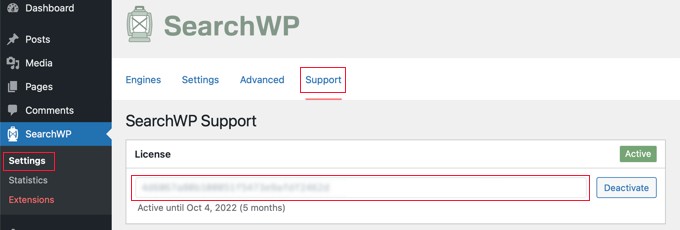
Następnie musisz zainstalować i aktywować rozszerzenie WooCommerce Integration.
Możesz pobrać go z obszaru swojego konta na stronie SearchWP i zainstalować tak, jak każdą inną wtyczkę WordPress.
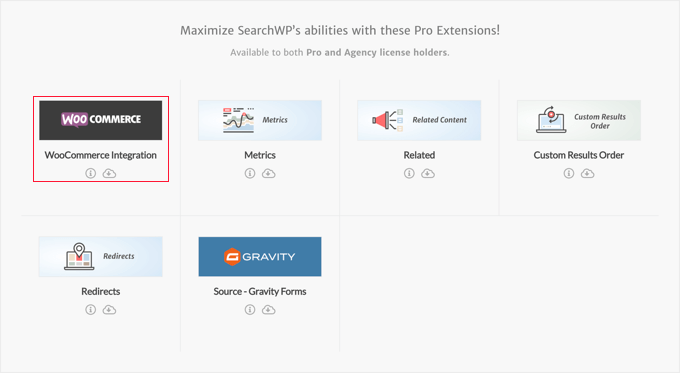
Teraz jesteś gotowy do skonfigurowania niestandardowej wyszukiwarki SearchWP.
Po prostu przejdź do strony SearchWP »Ustawienia i upewnij się, że jesteś na karcie „Silniki”. Tam musisz kliknąć przycisk „Źródła i ustawienia”.
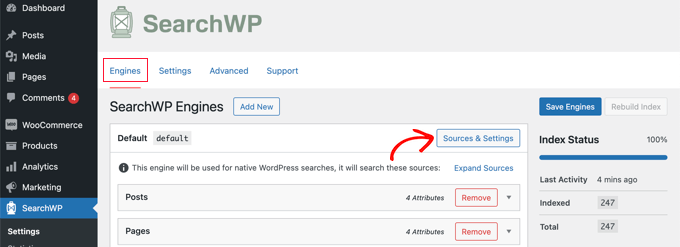
Spowoduje to wyświetlenie wyskakującego okienka, w którym należy upewnić się, że pole wyboru obok „Produkty” jest zaznaczone. Umożliwi to SearchWP indeksowanie Twoich produktów WooCommerce.
Recenzje produktów WooCommerce są przechowywane jako komentarze. Jeśli chcesz, aby recenzje można było przeszukiwać, powinieneś również zaznaczyć pole „Komentarze”.
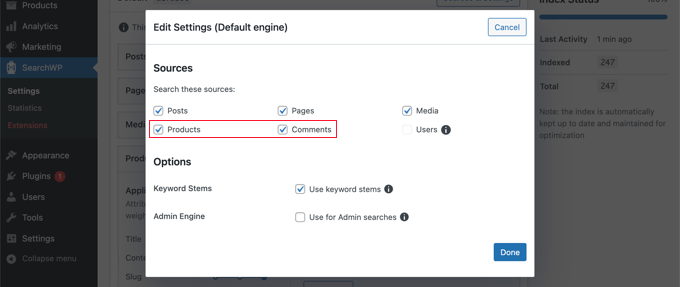
Gdy to zrobisz, kliknij przycisk „Gotowe”, aby zamknąć wyskakujące okienko.
Teraz musisz przewinąć w dół do sekcji „Produkty”. Zauważ, że domyślnie wtyczka będzie patrzeć tylko na tytuł produktu, treść (opis), ślimak i fragment (krótki opis).
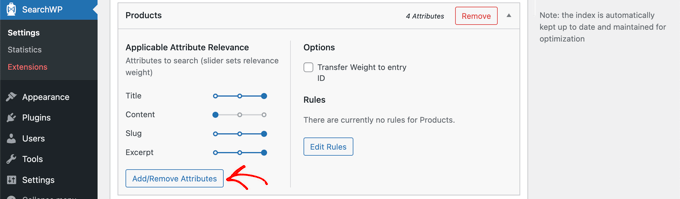
Możesz zwiększyć zasięg SearchWP, klikając przycisk „Dodaj/usuń atrybuty”.
Spowoduje to wyświetlenie wyskakującego okienka, w którym możesz uwzględnić w wyszukiwaniach określone pola niestandardowe i taksonomie. W tym samouczku dodaliśmy pola niestandardowe „kolor” i „rozmiar” oraz taksonomie „kategorie produktów” i „tagi produktów”.
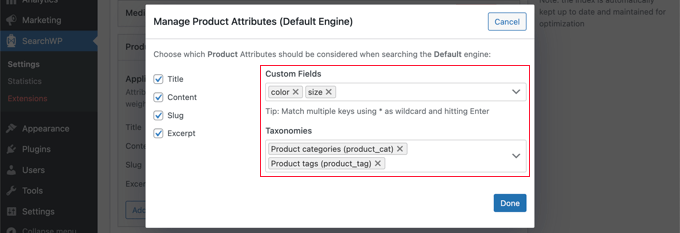
Możesz teraz kliknąć przycisk „Gotowe” i powinieneś zauważyć, że te niestandardowe pola i taksonomie zostały dodane do sekcji produktów SearchWP.
Następnie możesz dostosować wagę każdego atrybutu. Jeśli chcesz, aby określony atrybut był ważniejszy w wynikach wyszukiwania, po prostu przesuń suwak w prawo.
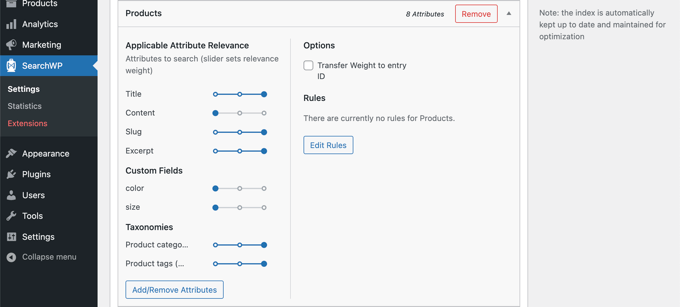
Kiedy skończysz, kliknij przycisk „Zapisz silniki” u góry ekranu, aby zapisać ustawienia.
SearchWP rozpocznie wówczas odbudowę indeksu wyszukiwania w tle. Następnie wtyczka będzie gotowa do rozpoczęcia dostarczania bardziej trafnych wyników wyszukiwania do Twojego sklepu WooCommerce.
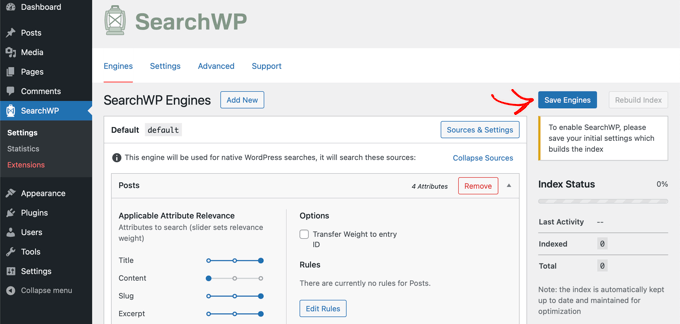
SearchWP automatycznie użyje dowolnych formularzy wyszukiwania w Twoim sklepie internetowym. Jeśli jednak chcesz dodać formularz wyszukiwania, zapoznaj się z naszym przewodnikiem krok po kroku, jak utworzyć niestandardowy formularz wyszukiwania WordPress. To również nauczy Cię, jak stylizować stronę wyników za pomocą niestandardowego CSS.

Teraz możesz przejść do swojego sklepu WooCommerce, aby wypróbować funkcję wyszukiwania. Wyszukamy kategorię produktów „bluzy” i wyświetlą się wszystkie produkty z tej kategorii.
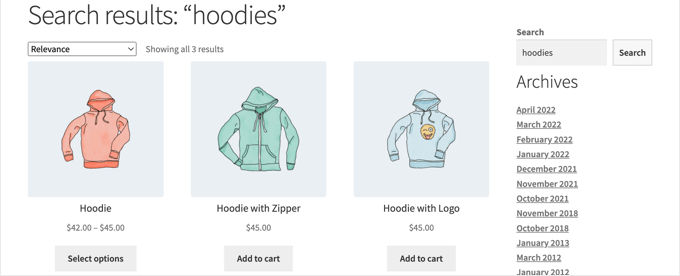
Aby dowiedzieć się więcej, zapoznaj się z naszym przewodnikiem dotyczącym inteligentnego wyszukiwania produktów WooCommerce.
Dostosowywanie, które produkty będą wyświetlane na stronach wyników wyszukiwania
Domyślnie SearchWP uwzględni w wynikach wyszukiwania wszystkie produkty z Twojego sklepu internetowego. Możesz jednak określić, które produkty powinny lub nie powinny być wyświetlane.
Na przykład możesz automatycznie wykluczać produkty, jeśli spełniają określone warunki, na przykład jeśli są wycofane lub niedostępne. Możesz też wyświetlać tylko produkty, które są na wyprzedaży lub mają bezpłatną wysyłkę.
Na przykład sklep AeroPress WooCommerce umożliwia wyszukiwanie produktów z bezpłatną wysyłką. To świetna zachęta dla klientów do dokonania zakupu.
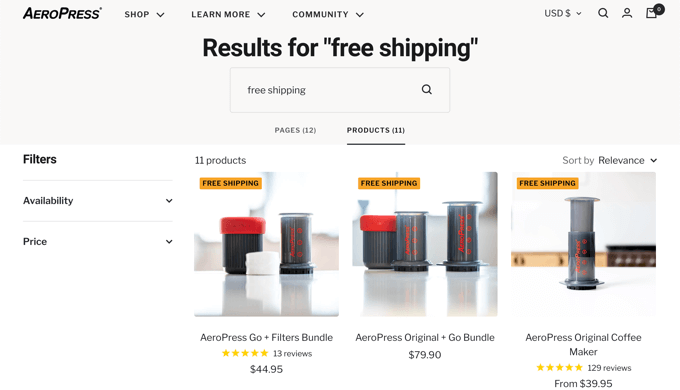
Aby rozpocząć, kliknij przycisk „Edytuj reguły” w sekcji Produkty SearchWP.
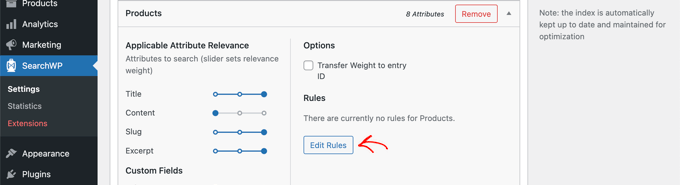
W tej chwili nie ma żadnych zasad. Możesz utworzyć tyle reguł, ile potrzebujesz.
Aby utworzyć pierwszą regułę, musisz kliknąć przycisk „Dodaj regułę”.
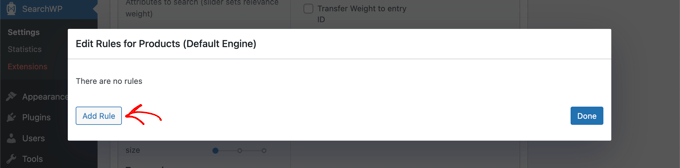
Teraz możesz określić warunki, dla których produkty mają być pokazywane lub wykluczane z wyników wyszukiwania. W tym samouczku wykluczymy wszystkie niedostępne produkty.
Najpierw należy wybrać opcję „Wyklucz wpisy, jeśli” z pierwszego menu rozwijanego. Następnie wybierz taksonomię „Widoczność produktu” i wpisz „niedostępny” w polu obok.
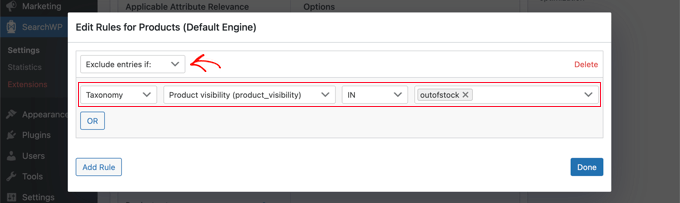
Jeśli chcesz, możesz dodać dodatkowe warunki, które powinny zostać wykluczone, klikając przycisk „LUB”. Po zakończeniu dodawania reguł kliknij przycisk „Gotowe”.
Teraz wszystko, co musisz zrobić, to nacisnąć przycisk „Zapisz silniki” u góry, aby zapisać zmiany.
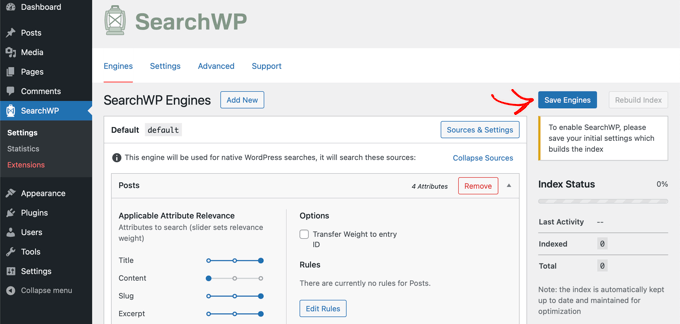
Aby dowiedzieć się więcej o sposobach korzystania z reguł SearchWP, zapoznaj się z naszym przewodnikiem dotyczącym wykluczania określonych stron, autorów i innych elementów z wyszukiwania WordPress.
Wyświetlanie wyników wyszukiwania produktów w trybie na żywo
Wyszukiwanie na żywo poprawi jakość wyszukiwania w Twoim sklepie WooCommerce, automatycznie wyświetlając wyniki wyszukiwania, gdy Twoi klienci wpisują swoje zapytania.
Na przykład Good Dye Young oferuje wyniki wyszukiwania na żywo swoich produktów do włosów i makijażu.
Odpowiednie produkty i artykuły są natychmiast wyświetlane, gdy klient wpisuje zapytanie, zapewniając lepsze wrażenia użytkownika.
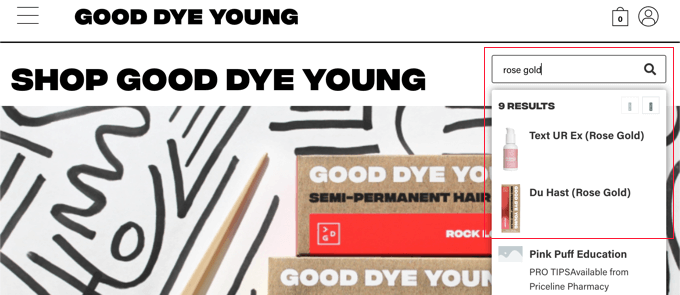
Aby dodać to do własnego sklepu, wystarczy zainstalować i aktywować bezpłatną wtyczkę SearchWP Live Ajax Lite Search. Aby uzyskać więcej informacji, zapoznaj się z naszym przewodnikiem krok po kroku, jak zainstalować wtyczkę WordPress.
Po aktywacji Twoje formularze wyszukiwania WooCommerce automatycznie zapewnią wyszukiwanie na żywo.
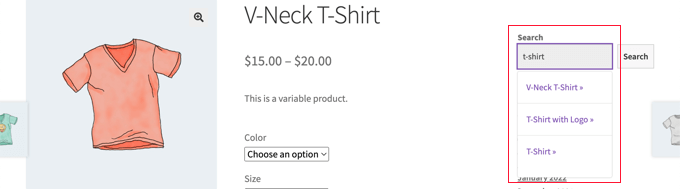
Aby uzyskać więcej informacji, zapoznaj się z naszym przewodnikiem dotyczącym dodawania wyszukiwania na żywo do witryny WordPress.
Znajdowanie częściowych dopasowań i innych zaawansowanych funkcji
Częściowe dopasowanie pomoże Twoim klientom znaleźć to, czego szukają, nawet jeśli nie wpisują całego słowa lub nie używają poprawnej pisowni.
Na przykład sklep internetowy Magna-Tiles ma włączone częściowe dopasowanie. Klienci muszą tylko wpisać część nazwy produktu, aby znaleźć go w wynikach wyszukiwania.
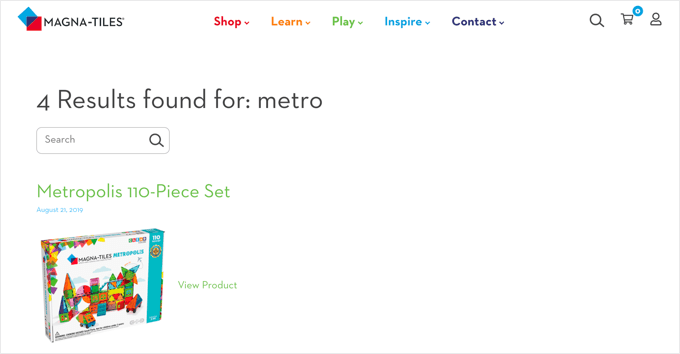
Aby włączyć częściowe dopasowanie w SearchWP, należy przejść do SearchWP »Ustawienia i kliknąć kartę Zaawansowane.
Na tej stronie możesz włączyć niektóre ustawienia, które ułatwią Twoim użytkownikom znalezienie tego, czego szukają.
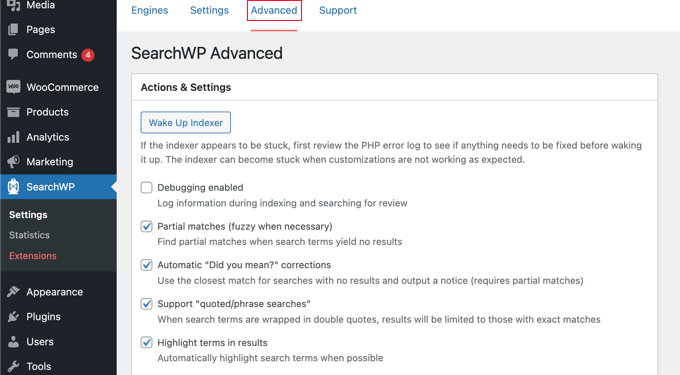
Zaznacz dowolne z tych opcji, które chcesz:
- Dopasowania częściowe spowodują również wyświetlenie wyników, które nie pasują do wyszukiwanego hasła.
- Automatyczne „Czy chodziło Ci o?” poprawki zasugerują nieco inne wyszukiwane hasło, które będzie pasować do większej liczby produktów w Twoim sklepie internetowym.
- Obsługa „wyszukiwania cytatów/fraz” pozwoli Twoim użytkownikom na używanie cudzysłowów podczas wyszukiwania dokładnych fraz.
- Wyróżnianie haseł w wynikach ułatwi Twoim klientom znalezienie tego, czego szukają w wynikach wyszukiwania.
Mamy nadzieję, że ten samouczek pomógł Ci dowiedzieć się, jak dostosować stronę wyników wyszukiwania produktów WooCommerce. Możesz również dowiedzieć się, jak dodać ceny hurtowe w WooCommerce lub sprawdzić naszą listę najlepszych usług e-mail marketingu.
Jeśli podobał Ci się ten artykuł, zasubskrybuj nasz kanał YouTube dla samouczków wideo WordPress. Możesz nas również znaleźć na Twitterze i Facebooku.
Wpis Jak dostosować stronę wyników wyszukiwania produktów WooCommerce po raz pierwszy pojawił się na WPBeginner.
